Telegram е известен с поверителността, която предлага на своите потребители. Тази сигурност е толкова добра, че може да се превърне в пречка за потребителите, които случайно са изтрили няколко от своите съобщения и трябва да ги върнат.

Въпреки че няма функция в приложението за възстановяване на изтрити съобщения поради техните мерки за сигурност от най-високо ниво, все още не се отказвайте от надежда. Може да има други начини да видите съобщенията си за последен път. Продължете да четете, докато преминаваме през всяка стъпка за извличане на вашите някога изгубени съобщения в Telegram.
как да създадете сървър в
Стъпки за извличане на изтрити съобщения в Telegram
Ако искате да извлечете изтрити съобщения в Telegram, има няколко налични метода. Един супер ефективен подход е експортирането на вашите данни с помощта на версията на Telegram Desktop. Ето подробно ръководство за това как да възстановите изтритите съобщения в Telegram чрез експортиране на вашите данни.
Експортиране на данни за възстановяване на изтрити съобщения в Telegram
Въпреки че намирането на изтрити съобщения в Telegram може да е предизвикателство, има начин да го направите.
- Изтеглете десктоп версия на Telegram към вашия компютър.
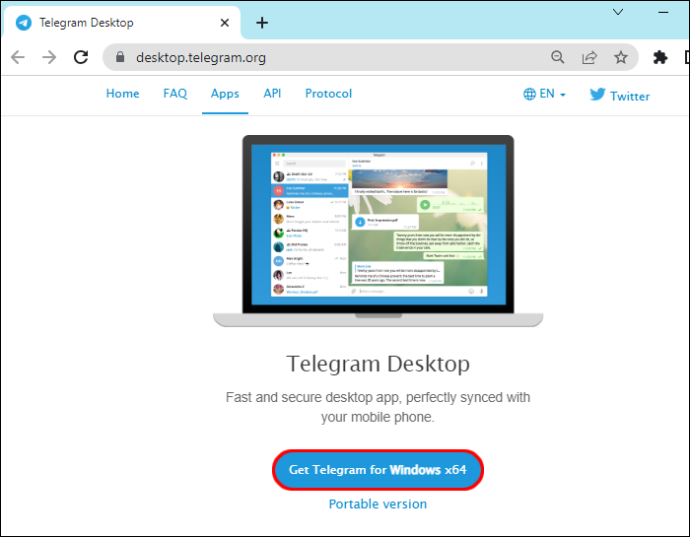
- Влезте в акаунта си.
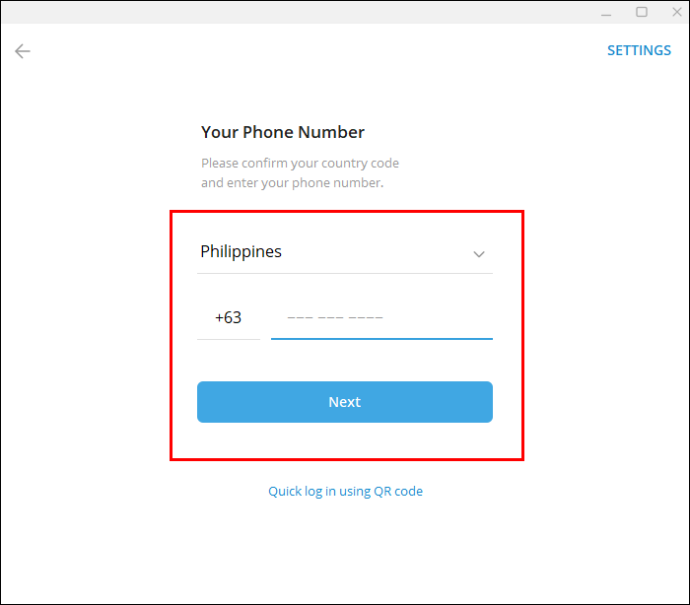
- Докоснете трите реда в горния ляв ъгъл на екрана.
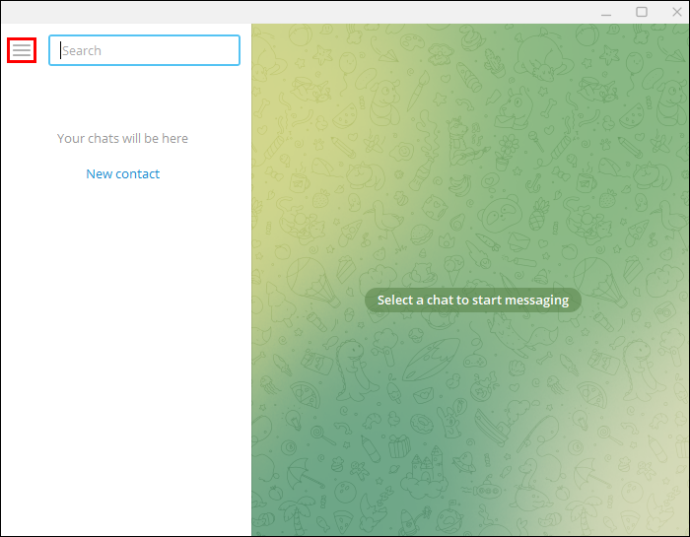
- Кликнете върху „Настройки“.
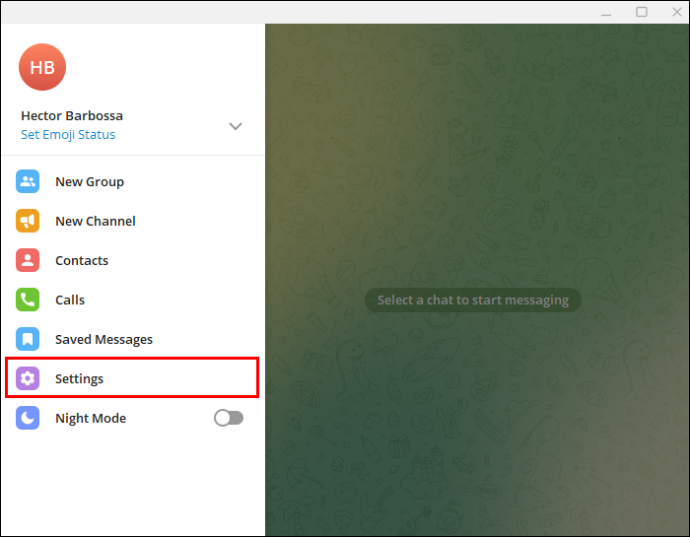
- Докоснете разширените опции за допълнителни настройки.
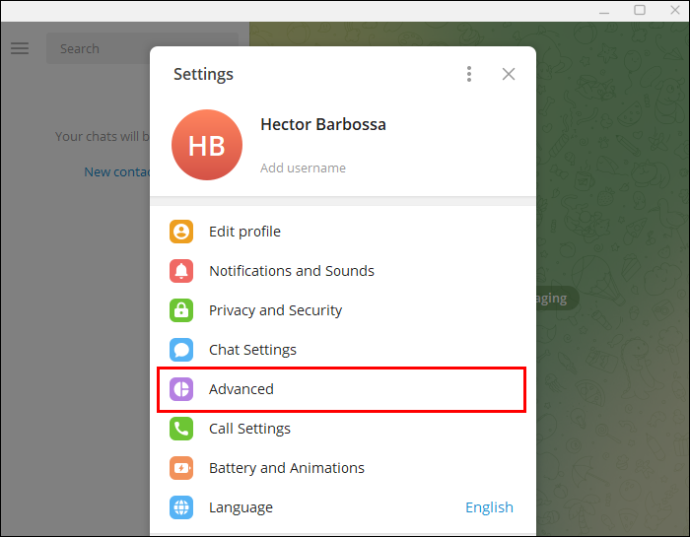
- Намерете и изберете „Експортиране на данни от телеграма“.
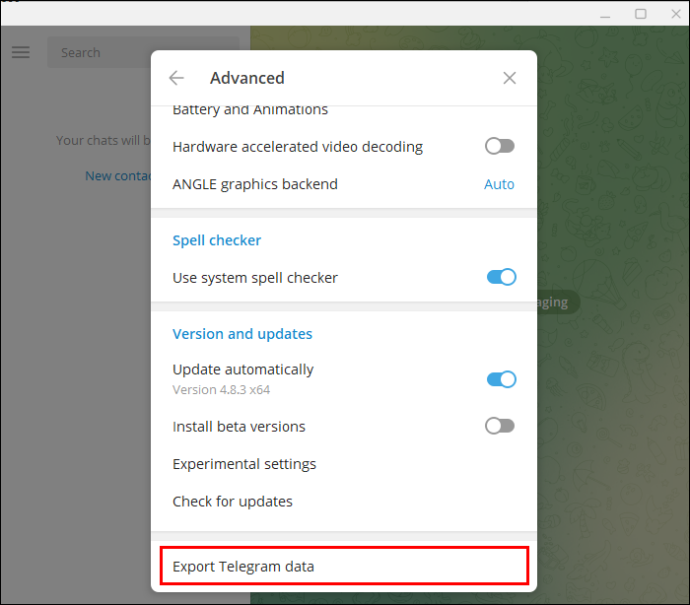
- Изберете категорията на изтритите чатове или съобщения, които искате да възстановите (напр. личен чат, бот чатове, частна група).
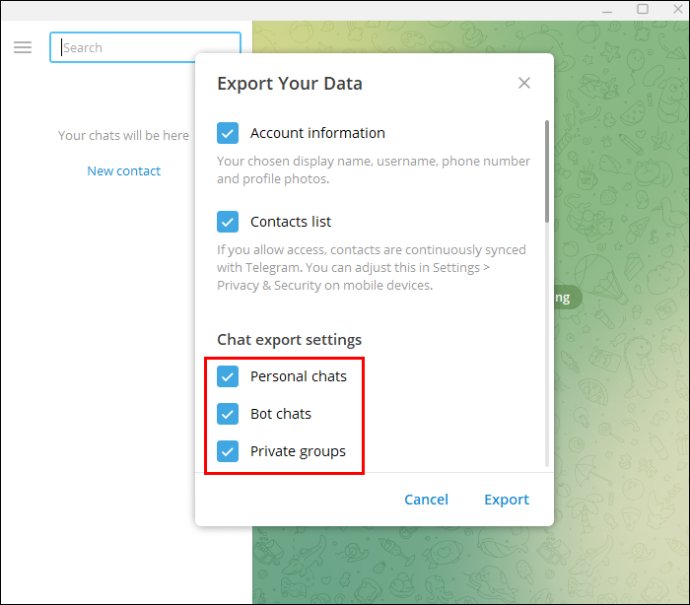
- След това щракнете върху „Експортиране“.
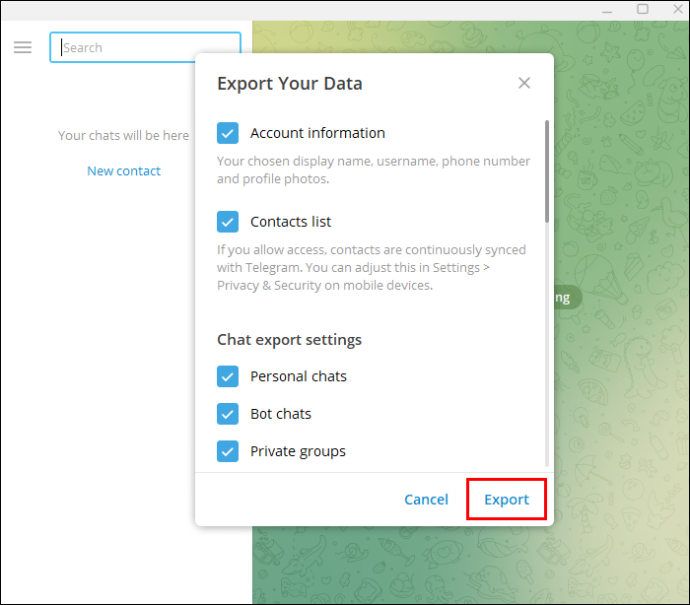
Поздравления! Вече трябва да имате достъп до всички изтрити съобщения, които ще бъдат сортирани в определените папки за чат. Уверете се, че наистина искате да изтриете съобщение следващия път, така че няма да ви се налага да се мъчите да го възстановите, ако промените решението си.
Разбиране на изтритите съобщения в Telegram
Telegram е малко уникален в начина, по който обработва съобщение, след като сте натиснали бутона „Изтриване“. Трябва да го видите моментално да изчезва от историята на разговорите ви, но това не означава, че е изчезнал завинаги.
За разлика от други приложения за съобщения, които незабавно заличават тези съобщения от своите сървъри, Telegram ги маркира като изтрити и ги съхранява в хранилището. Това означава, че за момента те са скрити в строго секретен сървър на Telegram. Въпреки че няма да останат там завинаги, това ви дава рядка възможност да получите вашите съобщения обратно.
Ограничения за експортиране на данни
Почти всеки трябва да може да възстанови изтритите си текстове, като експортира данните си, но това не е универсално решение. Например, ако и двете страни в чат са изтрили текст, Telegram няма да може да го възстанови. Тези съобщения са извън базата данни и наистина са изчезнали завинаги.
Също така ще трябва да намерите различен начин да продължите напред в груповите чатове, където само администраторите могат да изтриват съдържанието на чат. В този случай най-добрият ви залог е да се свържете с администраторите на групата и да видите дали те желаят да преминат през горните стъпки вместо вас.
Алтернативни методи за преглед на изтритите съобщения
Ако нямате наличен работен плот, на който да изтеглите Telegram, има някои готови решения, които можете да опитате.
- Опитайте да проучите приложения на трети страни. Някои компании са създали програми, способни да извличат изтрити чатове в Telegram. Може да се наложи да навигирате извън екосистемата на Telegram, така че се уверете, че имате доверие на всички приложения, които изтегляте за това.
- Свържете се с приятеля, на когото сте изпращали съобщения. Те все още трябва да имат достъп до изтритите текстове. Стига да имат компютър, те могат да използват метода за експортиране на данни, за да получат вашите съобщения обратно и да ги изпратят по вашия начин.
- Архивирайте съобщенията си предварително. Има няколко приложения, които автоматично архивират вашите съобщения, така че винаги ще можете да ги спасите. Дори ако изтриете текстове от Telegram, техните копия ще останат достъпни в приложението.
Тези поправки не са перфектни: ако вече не сте архивирали съобщенията си, няма смисъл да го правите сега. Опитайте всеки един от тях и може да имате шанс да видите вашите текстове отново.
Възстановяване на изтрит акаунт в Telegram
Може би сте отишли дори по-далеч от изтриването на съобщения и сте изтрили целия си акаунт. Ако се замисляте или ви липсват приятелите ви в Telegram, не е твърде късно. Тези стъпки ще накарат акаунта ви да работи отново за нула време.
- Отворете Google в браузъра си.
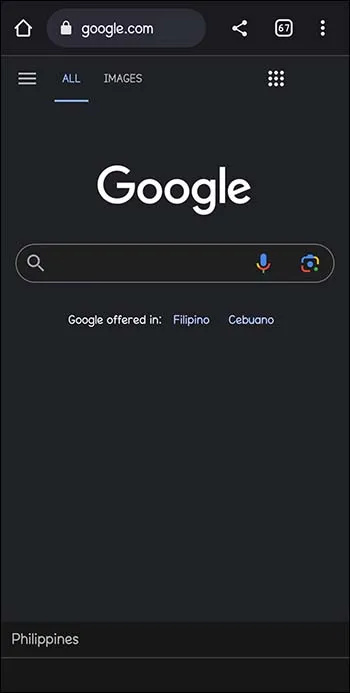
- Потърсете поддръжка на телеграма и отворете официалния уебсайт.
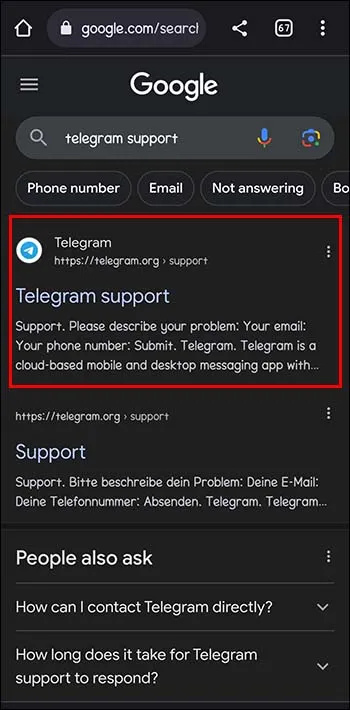
- Напишете бележка за искане относно възстановяването на вашия акаунт.
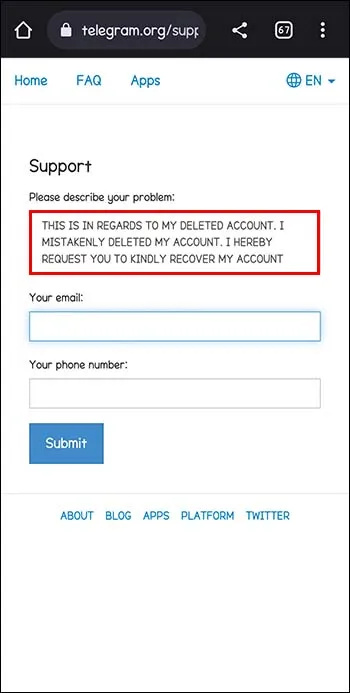
- Въведете своя имейл адрес и телефонния номер, на който е регистриран акаунтът, и докоснете „Изпращане“.
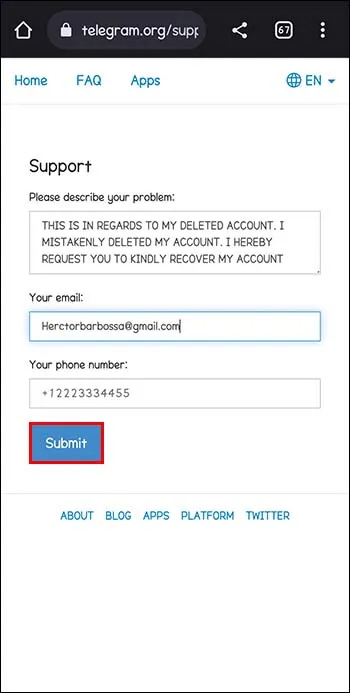
- След като изпълните следните стъпки, ще трябва да изчакате групата за поддръжка да се свърже с вас с отговор на вашата заявка.
Това е всичко, което е необходимо, за да настроите резервно копие на вашия акаунт в Telegram. Ще имате всички данни и контакти, които сте имали преди.
Защита на вашия акаунт в Telegram
Извличането на изтрити съобщения не е лесно, тъй като поверителността и сигурността на потребителите са такъв приоритет на Telegram. Той е толкова силно криптиран, че дори персоналът на Telegram не може да види съобщенията, които сте изпратили. Това е всичко за безопасността на вашия акаунт, но въпреки това трябва да можете да възстановите изтритите си съобщения.
как да премахна защитата от запис от usb windows 7
Изтеглете настолната версия на Telegram и опитайте да експортирате данните си на вашия компютър. Ако това не работи или можете да използвате Telegram само на телефона си, наемете приятел, който да ви помогне.
Никога повече не губете вашите съобщения в Telegram
Крепостната природа на Telegram може да бъде недостатък, ако трябва да възстановите изтрити текстове. Винаги архивирайте вашите текстове предварително, за да няма риск да загубите изтритите съобщения завинаги. И накрая, уверете се, че не изтривате никакви съобщения, които може да ви потрябват в бъдеще.
Telegram е достатъчно защитен, за да можете да се доверите на сървърите му да защитят вашите текстове. Налагало ли ви се е някога да си върнете изтритите съобщения? Ако е така, успяхте ли? Уведомете ни в секцията за коментари по-долу.









